自己建立自己的依賴然後去使用
準備Prepare:
1.GitHub
2.https://jitpack.io/
Step1: Create
- Create Dependency project .
一般的java專案都可以

- Create Fun or Class or You need

Step2: Push to Git




Step3: Dependency Project Releases

Add new tag.


Push Relase And remember your Url.

Step4: Go to JitPack.io

LookUp>Get it>Done
Step5: Add the JitPack repository to your build file
Java Project

Android Project
build.gradle(Project)
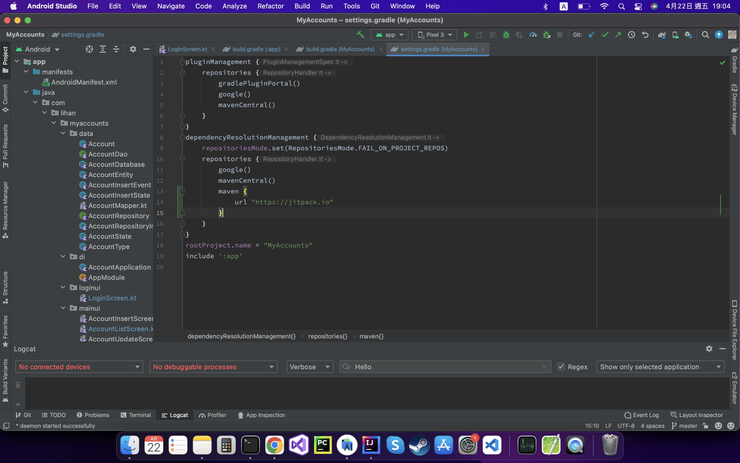

build.gradle(App)
dependencies {
implementation 'com.github.encorex32268:mylibraray:1.0'
}Step6: Use it

